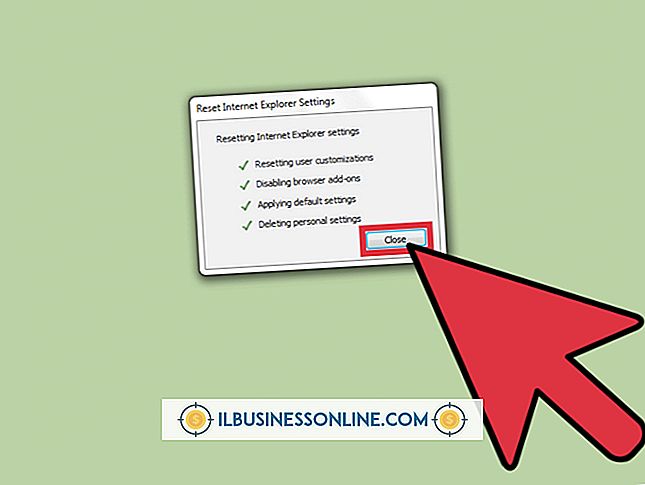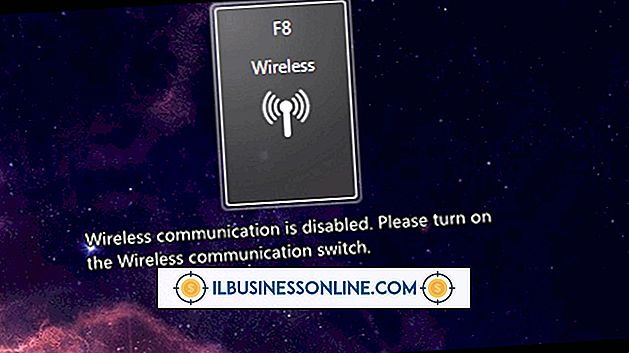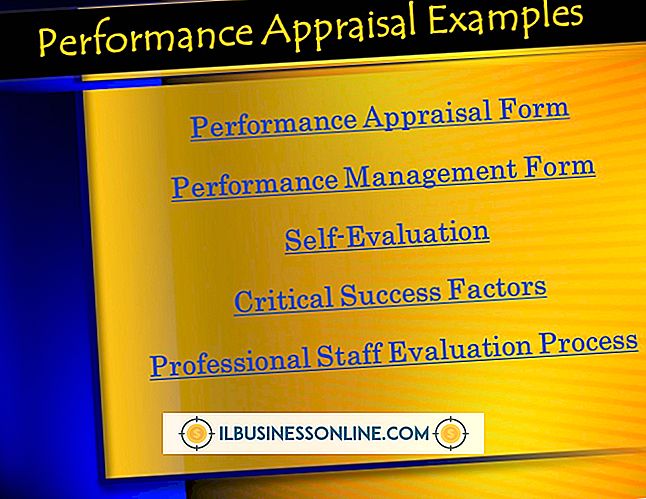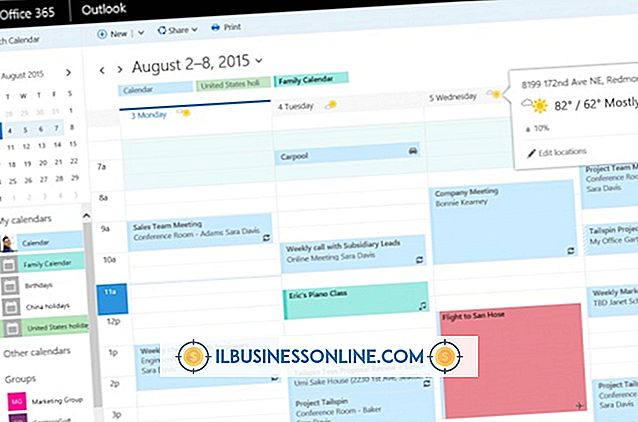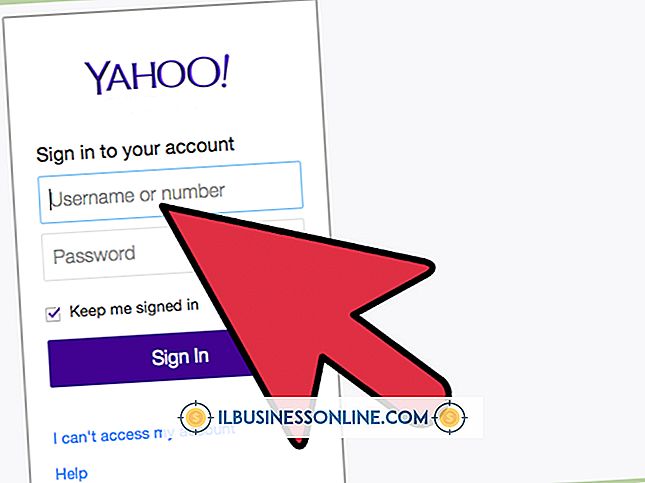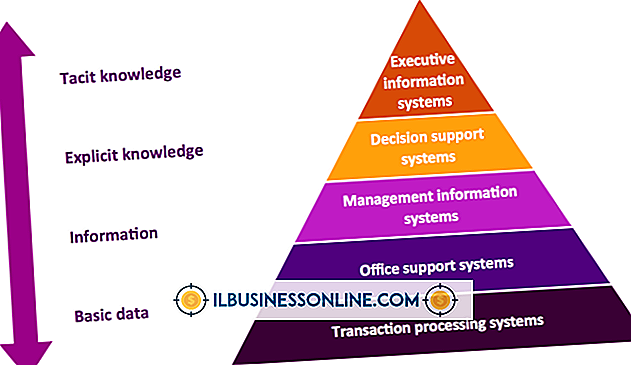Cara Menghapus Komputer Dell Inspiron
Menjalankan reset pabrik untuk laptop Dell Inspiron _i_s cukup sederhana. Reset pabrik pada model laptop Dell cukup konsisten di seluruh bagian dan proses ini akan bekerja pada lebih dari hanya Inspiron.
Reset pabrik akan menghapus semuanya dan pada dasarnya menghapus semua yang dilakukan setelah membeli komputer. Ini akan kembali ke pengaturan awal dengan gambar yang sama dan semuanya.
Cadangkan File Anda
Sebelum Anda menghapus komputer Dell, buat cadangan file Anda untuk memastikan tidak ada yang hilang. Ketika Anda menjalankan reset, semua informasi yang disimpan di komputer dihapus secara permanen. Anda dapat membuat cadangan menggunakan sejumlah sistem yang berbeda.
Pertimbangkan untuk menyiapkan sistem penyimpanan cloud untuk menyimpan semua informasi Anda yang berharga. Google Drive dan Dropbox adalah dua program populer yang menawarkan solusi cloud dengan opsi akun gratis. Namun, setelah Anda mencapai batas penyimpanan tertentu, penyimpanan tambahan akan memerlukan biaya. Anda juga dapat menyimpan file di drive USB atau drive cadangan fisik yang lebih besar.
Untuk membuat cadangan file, buka panel kontrol Anda dan akses folder yang ingin Anda simpan. Cukup salin folder dan tempel ke folder penyimpanan Anda. Penyimpanan fisik akan muncul di panel kontrol tepat di samping folder lain untuk menyalin dan menempel dengan mudah. Cloud drive mungkin mengharuskan Anda mengunduh folder melalui sistem mereka.
Setelah menjalankan pencadangan, periksa setiap file untuk memastikannya disimpan dengan benar. Anda tidak akan memiliki kesempatan lain untuk menyimpan file jadi pastikan itu dilakukan dengan benar dan semuanya ada.
Petunjuk Pengaturan Ulang Pabrik
Pertama, lepaskan semua yang terhubung ke komputer kecuali kabel daya. Inspiron adalah laptop sehingga tidak ada konektor mouse, keyboard atau monitor. Jika Anda memiliki sesuatu seperti drive eksternal, printer atau perangkat luar lainnya, lepaskan koneksi.
Buka fungsi pencarian komputer Anda dan masukkan Reset untuk mengambil daftar opsi. Atau, Anda dapat mengakses Pengaturan Sistem dari panel kontrol. Pilih opsi Reset this PC untuk memicu reset. Klik opsi Restart Now di bawah startup lanjutan.
Ini akan memicu jendela dengan beberapa opsi. Klik Troubleshoot kemudian Factory Image Restore . Layar akan terpicu dengan serangkaian langkah untuk menerima. Jalankan melalui setiap prompt sampai komputer dinyalakan kembali. Diperlukan waktu untuk mengeksekusi karena semuanya dihapus dan diformat ulang ke pengaturan awal.
Setelah restart, komputer Anda dikembalikan ke pengaturan pabrik dan sama seperti ketika masih baru.
Tekan Tombol Hapus
Ada satu rute alternatif untuk membersihkan komputer. Akses yang sama Atur ulang fungsi PC ini di pengaturan sistem dan pilih Mulai . Pilih Hapus Semua untuk menghapus komputer. Anda akan memiliki opsi untuk hanya menghapus file Anda atau menghapus semuanya dan membersihkan seluruh drive.
Setelah proses selesai, komputer akan memulai kembali dengan drive baru. Ini adalah metode tercepat untuk menghapus hard drive pada Dell Inspiron.
Sistem Operasi yang Lebih Lama
Instruksi ini khusus untuk Windows 10. Setiap sistem operasi memiliki proses yang sedikit berbeda untuk mengembalikan pengaturan pabrik. Prosesnya juga bisa berbeda jika Dell Inspiron Anda mengalami kesulitan memuat sistem operasi.
Dalam banyak kasus, mengembalikan pengaturan pabrik dilakukan ketika sistem saat ini tidak berfungsi. Dell memberikan instruksi terperinci untuk memulihkan pada mesin yang tidak memuat dengan benar.